Excel2019表格怎么设置水平垂直打印?
本站整理 发布时间:2019-06-26 10:42:36 作者:williamjacke02  我要评论
我要评论
Excel2019表格怎么设置水平垂直打印?Excel2019中表格打印的时候,想要让表格水平垂直打印,该怎么设置呢?下面我们就来看看详细的教程,需要的朋友可以参考下
Excel2019表格想要水平垂直打印该怎么操作?我们可以对表格进行设置,主要我们找到设置的地方进行设置就可以水平垂直打印了,下面我们就就来看看详细的教程。

1、先打开我们电脑上面的一个excel文档,然后我们选中我们想要打印的区域;
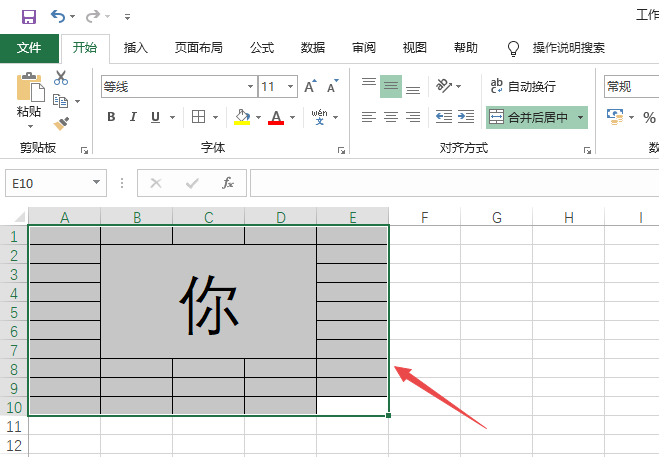
2、之后点击页面布局;
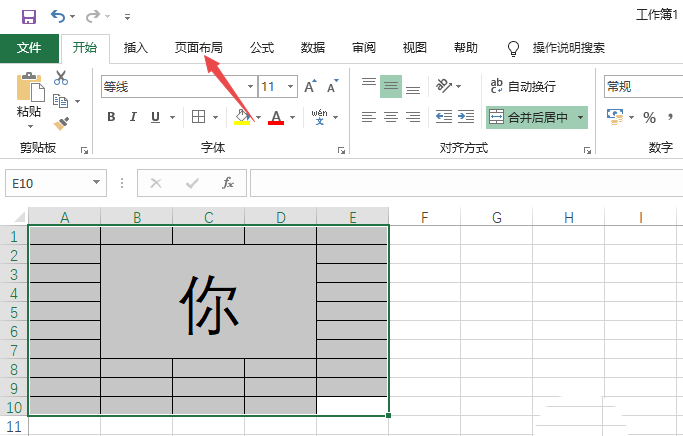
3、然后点击打印区域,之后点击设置打印区域;
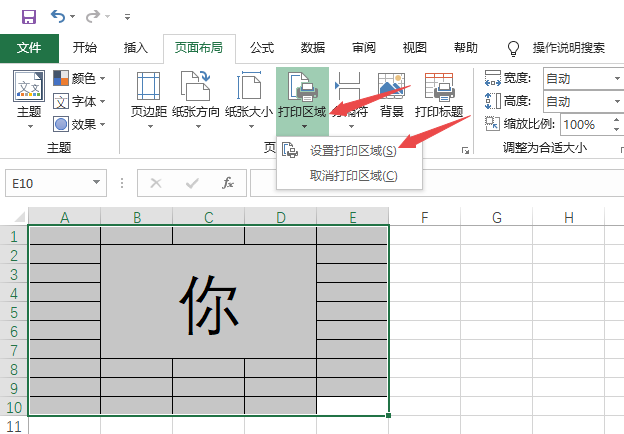
4、然后点击左上角的文件;
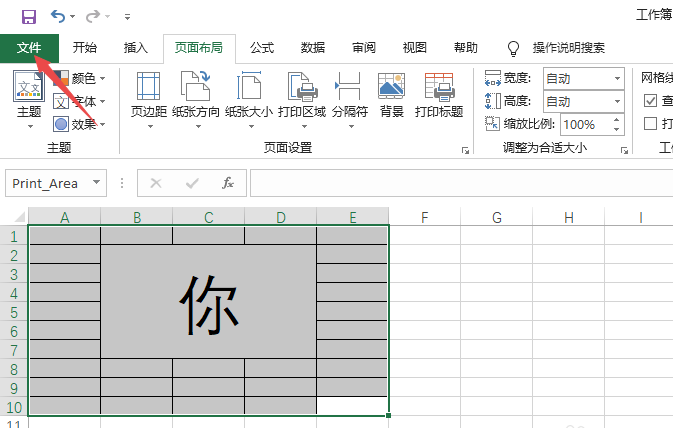
5、之后点击打印;
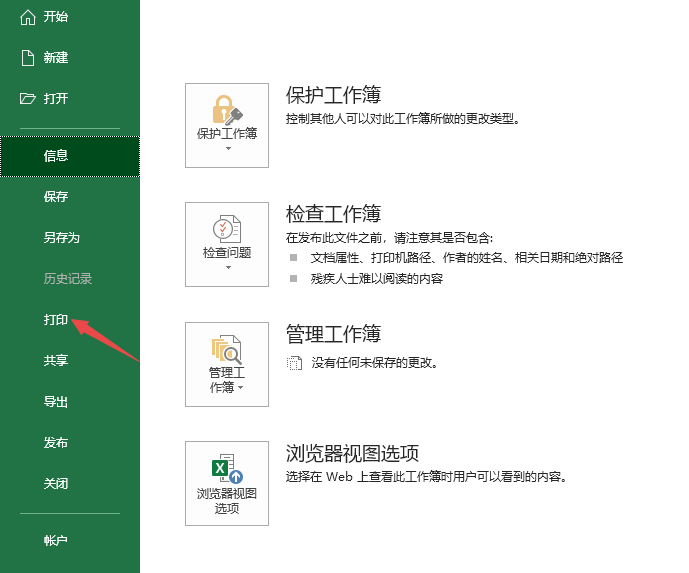
6、然后点击页面设置;
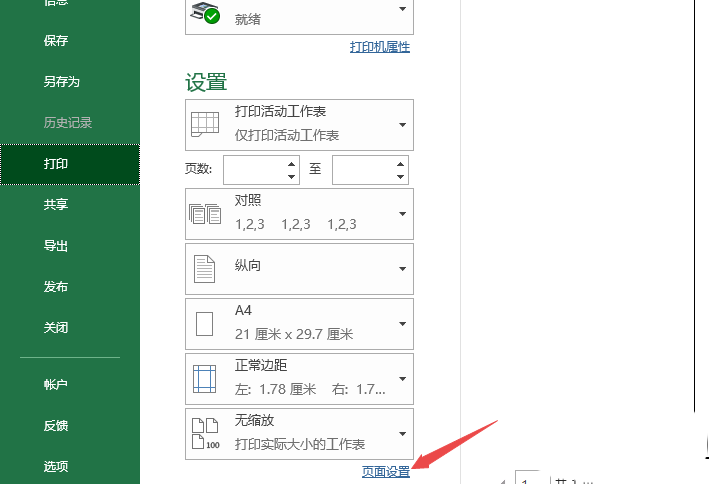
7、之后点击页边距,然后将水平和垂直都点击勾选上,之后点击确定;
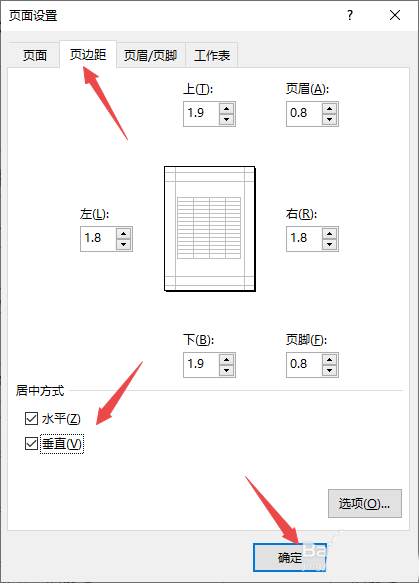
8、然后我们可以在界面的右边看到预览,此时已经水平垂直了,我们点击打印就可以了。
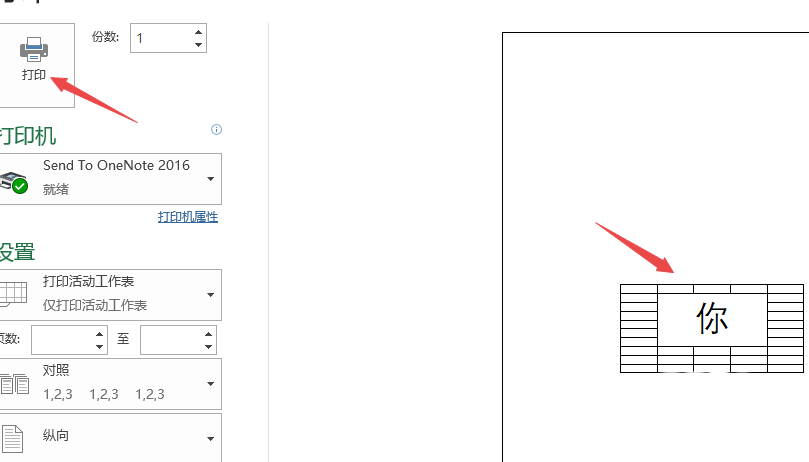
以上就是Excel2019表格设置水平垂直打印的教程,希望大家喜欢,请继续关注脚本之家。
相关推荐:
Excel2019怎么打印网格线?Excel2019打印网格线教程
excel2019怎么自动打印注释? excel设置注释位置并打印的教程
相关文章
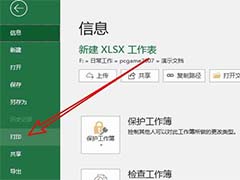 excel2016怎么设置同时打印多个工作表?excel2016工作簿中有多个工作表,想要同时打印出来,该怎么一次性打印多个工作表呢?下面我们就来看看详细的教程,需要的朋友可以参2019-01-09
excel2016怎么设置同时打印多个工作表?excel2016工作簿中有多个工作表,想要同时打印出来,该怎么一次性打印多个工作表呢?下面我们就来看看详细的教程,需要的朋友可以参2019-01-09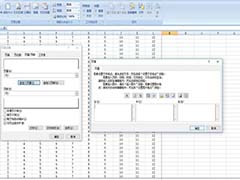
excel表格彩色页眉页脚怎样打印? excel彩色页眉页脚设置打印方法
excel表格中彩色页眉页脚怎样打印?excel表格中不能直接设置彩色的页眉页脚,设置也没办法打印出来,该怎么办呢?下面我们就来看看excel彩色页眉页脚设置与打印方法,需要2018-05-10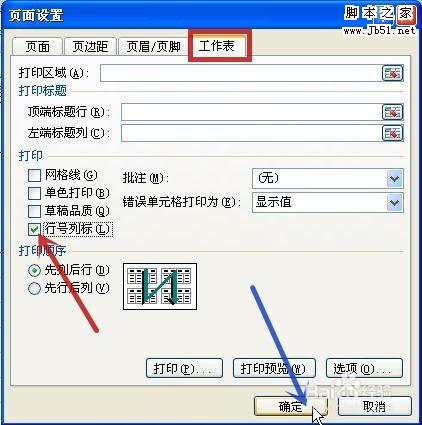
excel表格怎么打印出行号列标? excel打印行号的教程
excel表格怎么打印出行号列标?excel表格打印的时候发现没有列号,想要显示列号,该怎么显示呢?下面我们就来看看excel打印行号的教程,需要的朋友可以参考下2018-02-23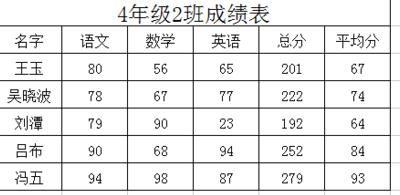
excel如何调整打印预览的大小 打印预览调整大小的设置方法
excel是我们常用的办公软件,有时会用到打印功能,那么excel如何调整打印预览的大小?下面小编带来打印预览调整大小的设置方法,希望对大家有所帮助2018-02-01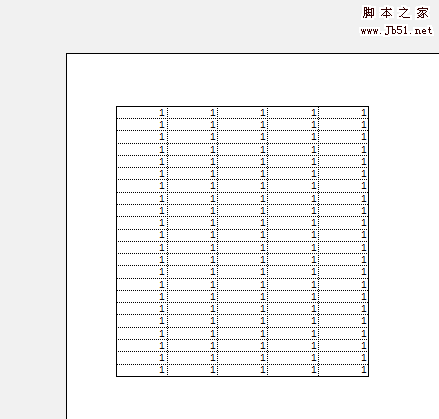 Excel2016表格打印怎么添加网格线?excel表格中的数据打印出来发现没有网格,想要添加网格,该怎么实现呢?下面我们就来看看打印excel表格网格线的教程,需要的朋友可以参2018-01-25
Excel2016表格打印怎么添加网格线?excel表格中的数据打印出来发现没有网格,想要添加网格,该怎么实现呢?下面我们就来看看打印excel表格网格线的教程,需要的朋友可以参2018-01-25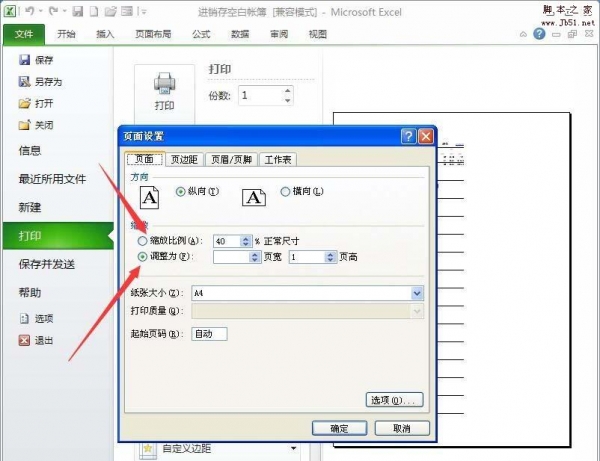 Excel2010怎么将工作表调整为一页打印?excel表格中有两页文件,想要打印到一张纸上,该怎么设置呢?下面我们就来看看详细的教程。需要的朋友可以参考下2018-01-04
Excel2010怎么将工作表调整为一页打印?excel表格中有两页文件,想要打印到一张纸上,该怎么设置呢?下面我们就来看看详细的教程。需要的朋友可以参考下2018-01-04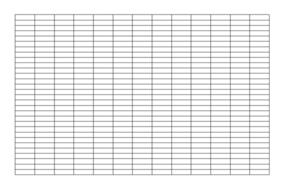 excel是我们常用的办公软件,那么Excel如何设置横向打印?下面小编带来将纸张设置成横向打印的方法,希望对大家有所帮助2017-11-29
excel是我们常用的办公软件,那么Excel如何设置横向打印?下面小编带来将纸张设置成横向打印的方法,希望对大家有所帮助2017-11-29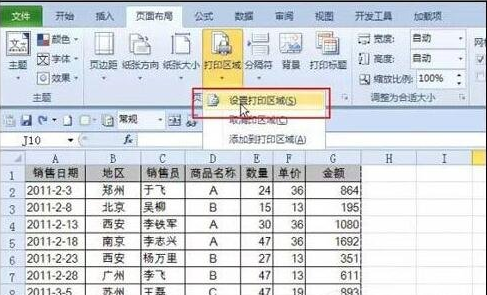 Excel是一款十分火爆的办公软件,在这里我们可以看见很多很多关于文件处理的内容,享受快捷的服务,但是很多人都不知道Excel如何自动调整打印区域,那么下面我们就跟随这篇2017-11-15
Excel是一款十分火爆的办公软件,在这里我们可以看见很多很多关于文件处理的内容,享受快捷的服务,但是很多人都不知道Excel如何自动调整打印区域,那么下面我们就跟随这篇2017-11-15 Excel2016打印文件怎么给页眉页脚添加文件路径?excel2016文件打印的时候想要添加文件路径,该怎么添加呢?下面我们就来看看详细的设置方法,需要的朋友可以参考下2017-11-10
Excel2016打印文件怎么给页眉页脚添加文件路径?excel2016文件打印的时候想要添加文件路径,该怎么添加呢?下面我们就来看看详细的设置方法,需要的朋友可以参考下2017-11-10
Excel2016打印预览在哪?Excel2016打印预览教程
Excel2016打印预览在哪?刚开始使用excel2016的朋友不清楚打印预览在哪,下面小编给大家带来Excel2016打印预览教程,需要的朋友可以参考下2017-08-03



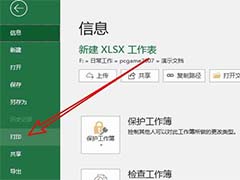
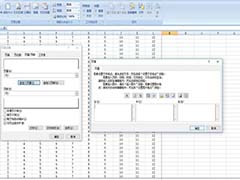
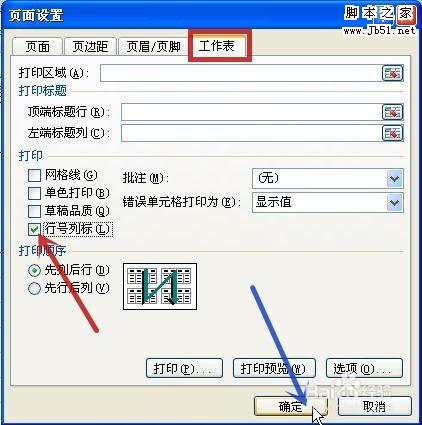
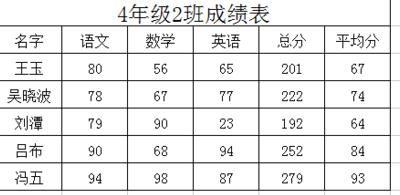
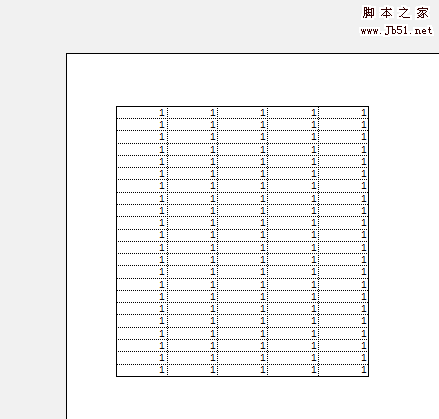
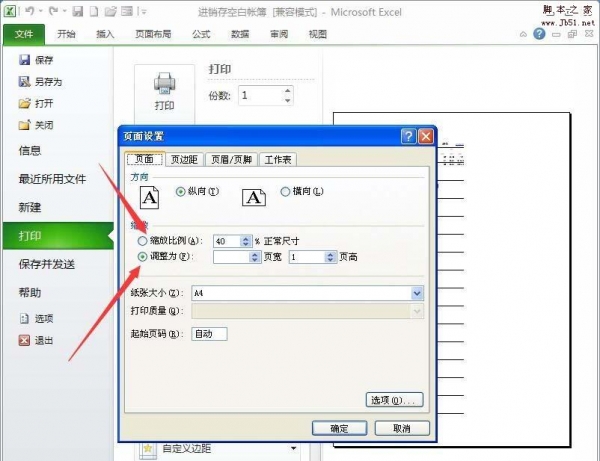
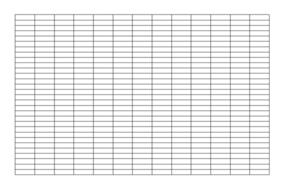
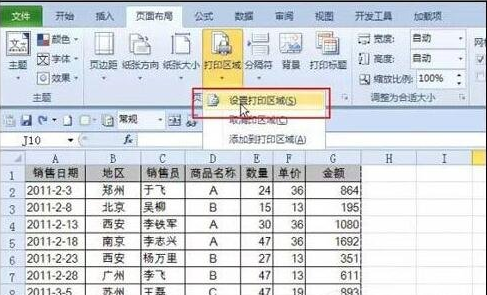


最新评论